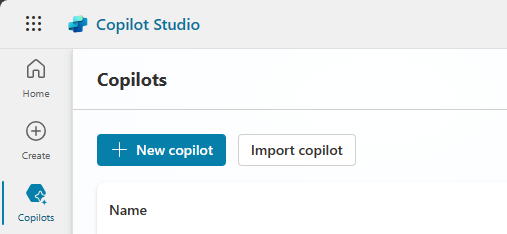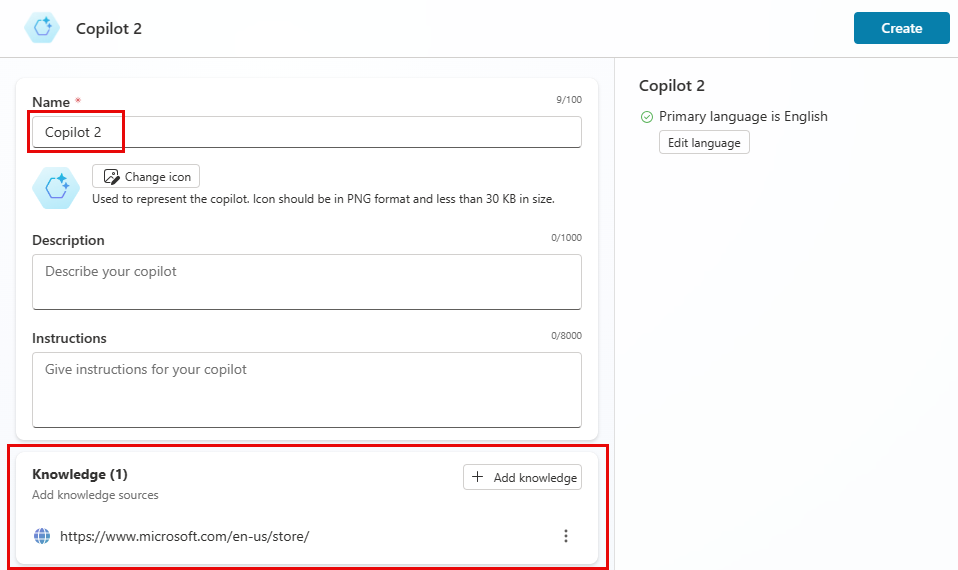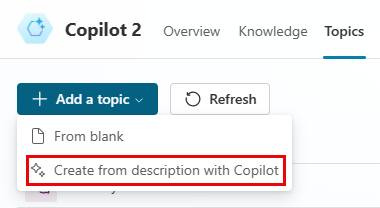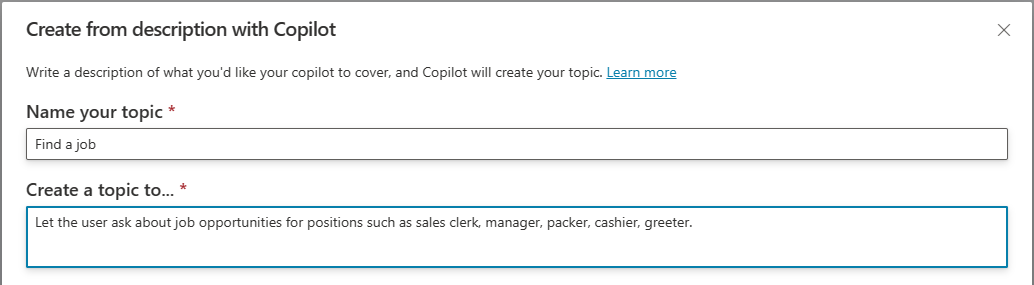Snelstartgids voor het bouwen van copilots met generatieve AI
Belangrijk
Power Virtual Agents-mogelijkheden en -functies maken nu deel uit van Microsoft Copilot Studio na aanzienlijke investeringen in generatieve AI en verbeterde integraties binnen Microsoft Copilot.
Sommige artikelen en schermopnamen verwijzen mogelijk naar Power Virtual Agents terwijl we de documentatie en trainingsinhoud bijwerken.
Het is nog gemakkelijker om een copilot te bouwen met behulp van met AI mogelijk gemaakte voorzieningen in Microsoft Copilot Studio. Of u nu nieuw bent op het gebied van conversationele AI of een doorgewinterde ontwikkelaar bent, ons intelligentieplatform begeleidt u en uw team bij elke stap.
Met deze snelstart kunt u snel aan de slag met het creëren van een copilot met generatieve AI-voorzieningen. Zie het overzicht van generatieve AI voor een overzicht van de beschikbare functies.
Vereisten
Een account voor Copilot Studio. Als u geen account hebt, gaat u naar de Microsoft Copilot Studio-introductiewebsite en selecteert u Gratis proberen.
Opmerking
Persoonlijke Microsoft-accounts worden niet ondersteund. Gebruik in plaats daarvan een werkaccount.
Ondersteunde browsers zijn onder meer Microsoft Edge, Chrome en Firefox.
Gebruik de huidige versie van Copilot Studio.
Uw copilot moet worden gemaakt in de regio VS. Bekijk de lijst met Ondersteunde talen.
Generatieve AI kunnen onderworpen zijn aan gebruikslimieten of capaciteitsbeperking.
Hoe copilot-gesprekken werken
Copilot Studio gebruikt aangepast NLU-model en AI-mogelijkheden om te begrijpen wat een gebruiker typt en reageert vervolgens met het beste copilot-onderwerp. Een copilot-onderwerp is een deel van een gespreksthread tussen een gebruiker en de copilot. Onderwerpen worden aan elkaar gekoppeld om knooppunten te vormen. Zie voor meer informatie Onderwerpen maken en bewerken.
U kunt bijvoorbeeld een copilot maken voor uw klanten om veelgestelde vragen over uw bedrijf te stellen. Uw ondersteuningsoverhead wordt verminderd doordat er minder ondersteuningsoproepen zijn. In de copilot kunt u een onderwerp maken over de openingstijden van uw winkel en het onderwerp de naam Openingstijden geven.
Wanneer een klant een vraag stelt zoals "Wanneer gaan jullie open?" of "Wat zijn de openingstijden?", gebruikt de copilot begrip van natuurlijke taal (NLU) om de intentie achter de vraag te begrijpen. De copilot vergelijkt die intentie met het beste onderwerp, het onderwerp Openingstijden.
De copilot volgt de gespreksstroom. Dit is een groep verbonden knooppunten die u definieert in het onderwerp Openingstijden. Bij deze vragen worden if/else-argumenten, oftewel logische poorten, gebruikt om te bepalen welke winkel de klant wil. De uiteindelijke uitvoer van het onderwerp toont de openingstijden en contactgegevens voor de locatie van die winkel.
U kunt echter niet anticiperen op alle soorten vragen die uw klanten stellen. Ter beperking hiervan is Copilot Studio voorzien van krachtige nieuwe met AI mogelijk gemaakte voorzieningen die gebruik maken van de nieuwste ontwikkelingen in NLU-modellen. Als uw copilot is gekoppeld aan een openbare of door Bing geïndexeerde website, genereert uw copilot automatisch reacties. Deze responsen zijn in duidelijke taal en zijn niet afhankelijk van de copilot-bouwer om voor elke mogelijkheid onderwerpen te creëren.
Wanneer algemene AI-kennis is ingeschakeld, heeft uw copilot ook toegang tot informatie die niet op de website of andere kennisbronnen staat.
Uw copilot maakt gebruik van AI, mogelijk gemaakt met het Azure OpenAI GPT-model, ook gebruikt in Bing, om copilotonderwerpen te maken op basis van een eenvoudige beschrijving van uw behoeften. Op dezelfde manier kunt u elk onderwerp in uw copilot wijzigen en bijwerken door de wijzigingen te beschrijven die u wilt aanbrengen.
Klaar om aan de slag te gaan? De eerste stap is het creëren van uw copilot.
Een copilot met directe kennis maken
Voor elk door de gebruiker verzonden bericht dat niet kan worden gekoppeld aan een bestaande onderwerp, kan uw copilot naar een antwoord zoeken op een terugvalwebsite of een andere kennisbron. De copilot zet het antwoord om in een eenvoudig bericht dat naar de gebruiker wordt verzonden.
Ga naar de Microsoft Copilot Studio-startpagina.
Maak een copilot. Er zijn veel manieren om een copilot te maken, maar voor deze snelstart kunt u de pagina Copilots openen, + Nieuwe copilot selecteren en vervolgens Overslaan om te configureren selecteren.
Voer op de configuratiepagina een naam in voor uw copilot of accepteer de standaardnaam, Copilot of Copilotn. Voeg eventueel een beschrijving toe.
Selecteer in de sectie Kennis de optie + Kennis toevoegen en vervolgens Openbare websites.
Voer in Openbare websites toevoegen de URL in van een openbare of door Bing geïndexeerde website. Op deze website kan de copilot naar antwoorden zoeken als hij het juiste onderwerp niet kan vinden voor een vraag van een gebruiker. Selecteer Toevoegen om de URL op te slaan en nogmaals Toevoegen om het venster te verlaten.
Fooi
Elke URL met tekst werkt, bijvoorbeeld
https://www.microsoft.com/en-us/store/.Om een URL of andere kennisbronnen toe te voegen na het maken van een website, gaat u naar de pagina Kennis.
Selecteer Maken om het maken van uw copilot te voltooien.
Copilot Studio geeft een overzicht weer van de copilot die u hebt gemaakt, met ideeën voor wat u vervolgens kunt doen.
Let op de sectie Kennis, waarin de website wordt weergegeven die u hebt toegevoegd. Hier vindt u ook de optie De AI toestaan zijn eigen algemene kennis te gebruiken, die standaard is ingeschakeld, waarmee de copilot vragen buiten de specifieke kennisbronnen kan beantwoorden.
Uw copilot testen op kennis
Uw copilot is nu klaar om vragen te beantwoorden op basis van zijn kennisbronnen. Gebruik het deelvenster Testen om het uit te proberen:
Selecteer de knop Testen rechtsboven aan de pagina Copilot Studio.
Als u de onderliggende actie van de copilot wilt bekijken terwijl deze uw vragen beantwoordt, selecteert u ... in het deelvenster Testen en kies Bijhouden in verschillende onderwerpen.
Stel de copilot een vraag over de website met de prompt Een vraag stellen. Typ bijvoorbeeld Wat is uw retourbeleid? of Geeft u korting aan militairen?
De copilot haalt informatie op van de website en retourneert een respons. Het antwoord bevat een of meer koppelingen naar de plaats waar die informatie is gevonden.
In het ontwerpcanvas kunt u de gespreksstroom bekijken en de knooppunten die de copilot heeft gebruikt om uw vraag te beantwoorden. In dit geval gebruikte de copilot het systeemonderwerp Gespreksboost om de informatie te vinden en op uw vraag te reageren.
Stel nu een algemene vraag, bijvoorbeeld Waarom is de lucht blauw? of zelfs een onzinnige vraag, zoals Welke kleur heeft de lucht in uw wereld? Als Algemene kennis van AI toestaan is ingeschakeld, kan de copilot dit soort vragen beantwoorden.
Het kan een paar minuten duren voordat de algemene kennis van AI beschikbaar is. Als u niet onmiddellijk antwoord krijgt, probeer het dan opnieuw.
Voor AI-antwoorden met algemene kennis herinnert de copilot gebruikers eraan dat de informatie mogelijk niet accuraat is.
Als de copilot geen antwoord kan vinden, wordt u gevraagd de vraag opnieuw te formuleren. Als de copilot na twee prompts uw intentie nog steeds niet kan bepalen, escaleert de copilot de vraag naar een live agent via het systeemonderwerp Escaleren.
U merkt dat zelfs algemene kennis zijn grenzen kent. Hoewel de copilot veel vragen kan beantwoorden, heeft hij geen toegang tot live informatie zoals nieuws of weerberichten. U voegt deze mogelijkheid later in deze snelstart toe met behulp van generatieve acties.
Zie Generatieve antwoorden en Algemene kennis van AI voor meer informatie. U kunt ook instructies vinden voor het inschakelen van generatieve AI in copilots die u eerder al hebt gemaakt.
Notitie
Selecteer na het testen van uw copilot het pictogram Opnieuw instellen boven aan het deelvenster Copilot testen om eerdere gesprekken te wissen. Als u Opnieuw instellen kiest, kunt u gemakkelijker de stroom van het huidige onderwerp volgen zonder in de war te raken door eerdere gesprekken.

U kunt op elk moment terugkeren naar het ontwerpcanvas om het gesprekspad te herzien. Het deelvenster Copilot testen wordt automatisch vernieuwd als u Opslaan selecteert nadat u uw onderwerpen hebt bewerkt.
Als er foutcodes in het testdeelvenster verschijnen, zie Foutcodes begrijpen.
Automatisch een nieuw onderwerp maken
U kunt een nieuw onderwerp maken door te beschrijven wat u wilt dat het onderwerp doet. Copilot Studio gebruikt uw beschrijving om een onderwerp te genereren met gespreksreacties en meerdere soorten knooppunten.
Selecteer terwijl uw copilot geopend is op de pagina Onderwerpen de optie + Een onderwerp toevoegen>Maken op basis van een beschrijving met Copilot.
Notitie
Als u Maken op basis van beschrijving niet ziet, moet u deze optie mogelijk inschakelen:
- Selecteer het pictogram Instellingen
 op de bovenste menubalk en selecteer vervolgens Algemene instellingen.
op de bovenste menubalk en selecteer vervolgens Algemene instellingen. - Schakel Uw onderwerpen bouwen en herhalen door te beschrijven wat u wilt in.
- Selecteer het pictogram Instellingen
Voer in het venster dat verschijnt een naam in voor Uw onderwerp een naam geven.
Beschrijf in het veld Een onderwerp maken om... uw onderwerp in eenvoudig, duidelijk Nederlands. Bekijk de voorbeelden om de structuur van een beschrijving te begrijpen en selecteer Meer voorbeelden bekijken voor meer ideeën.
Selecteer Maken en vervolgens Opslaan.
Zodra uw onderwerp is gemaakt, kunt u het testen. Stel in het deelvenster Testen een vraag die overeenkomt met de intentie van het onderwerp dat u hebt gemaakt. Als u bijvoorbeeld een onderwerp hebt gemaakt over vacatures, voer dan Ik zoek een baan in.
U kunt manieren verkennen om uw onderwerp uit te breiden en te verbeteren in Maken en bewerken met Copilot.
Generatieve acties gebruiken
Wanneer generatieve acties zijn ingeschakeld, kiest de copilot automatisch de onderwerpen en acties waarop de gebruiker moet reageren. In plaats van te vertrouwen op triggerzinnen voor elk onderwerp of acties handmatig aan te roepen vanuit een onderwerp, kan de copilot zijn eigen logica gebruiken om de meest geschikte acties tijdens runtime te selecteren.
Notitie
Generatieve acties is een preview-functie. Preview-functies zijn niet bedoeld voor productiegebruik en bieden mogelijk beperkte functionaliteit. Deze functies zijn beschikbaar vóór een officiële release zodat klanten vroeg toegang kunnen krijgen en feedback kunnen geven.
Schakel generatieve acties in: selecteer de knop Instellingen en vervolgens Generatieve AI. Kies de optie Generatief. (De standaardoptie is Klassiek.)
Selecteer Opslaan boven aan de pagina.
Maak een actie: ga naar de pagina Acties en selecteer + Actie toevoegen. Volg de instructies in Acties gebruiken om een weer-website toe te voegen.
Wanneer u deze actie toevoegt en generatieve acties inschakelt, heeft de copilot toegang tot live informatie, maar ook tot specifieke onderwerpen, specifieke kennisbronnen en algemene AI-kennis.
Als u de actie van de copilot wilt zien terwijl deze uw vragen beantwoordt, selecteert u het pictogram Gespreksoverzicht  in het deelvenster Testen en schakel het in. Selecteer in het gespreksoverzicht het pictogram Traceren tussen onderwerpen
in het deelvenster Testen en schakel het in. Selecteer in het gespreksoverzicht het pictogram Traceren tussen onderwerpen ![]() en schakel dit in.
en schakel dit in.
Stel de copilot bijvoorbeeld de vraag Wat voor weer is het in Montreal in Fahrenheit? De copilot gebruikt de actie die u hebt gemaakt om het antwoord te vinden.
Functies toevoegen om uw copilot verder te ontwikkelen
U kunt uw copilot verbeteren om hem uniek en plezierig te maken. Probeer afbeeldingen en videoclips, adaptieve kaarten, entiteiten en variabele uitdrukkingen toe te voegen.
Zie Sleutelbegrippen - Verbeterde creatie voor meer informatie, of ga verder met het bouwen van uw copilot door de rest van de Microsoft Copilot Studio-documentatie te bekijken.
Feedback
Binnenkort beschikbaar: In de loop van 2024 zullen we GitHub-problemen geleidelijk uitfaseren als het feedbackmechanisme voor inhoud en deze vervangen door een nieuw feedbacksysteem. Zie voor meer informatie: https://aka.ms/ContentUserFeedback.
Feedback verzenden en weergeven voor